苹果手机和vivo手机怎么互传照片 vivo手机传送照片到苹果手机步骤
日期: 来源:小麦安卓网
当今社会,手机已经成为人们生活中必不可少的工具,随着科技的不断发展,手机之间的数据传输也变得更加便捷。苹果手机和vivo手机作为市场上颇受欢迎的两大品牌,很多用户都拥有这两款手机。苹果手机和vivo手机之间如何互传照片呢?下面就让我们一起来了解一下vivo手机传送照片到苹果手机的具体步骤。
vivo手机传送照片到苹果手机步骤
方法如下:
1.首先点击vivo手机上自带的“互传”软件,如果没有,也可以到应用商店去下载。如下图所示。
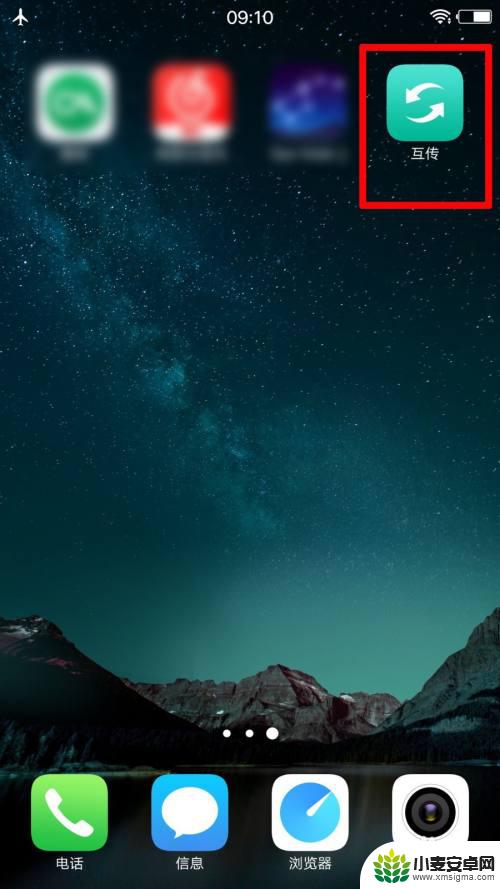
2.接着打开“互传”软件,依次点击“传送文件”-“iPhone传文件”。如下图所示。
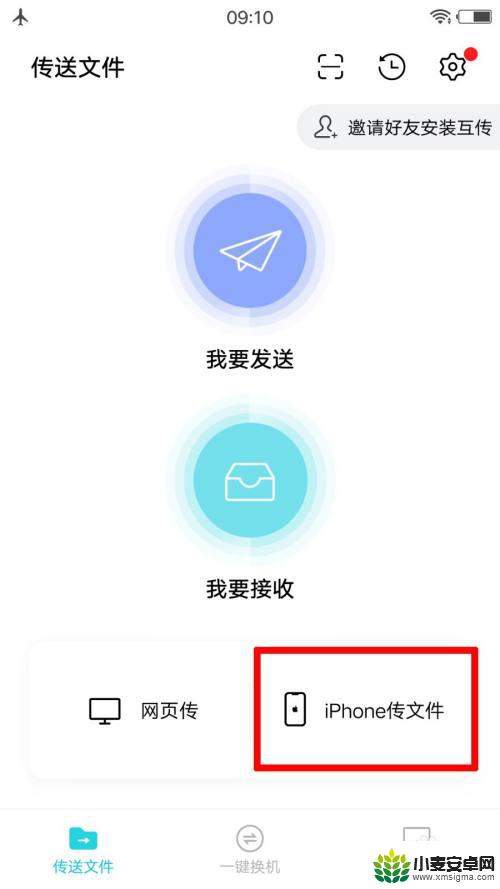
3.跳转到下图后,可以看到需要在苹果手机上安装“互传”软件,然后记住热点网络的名称。
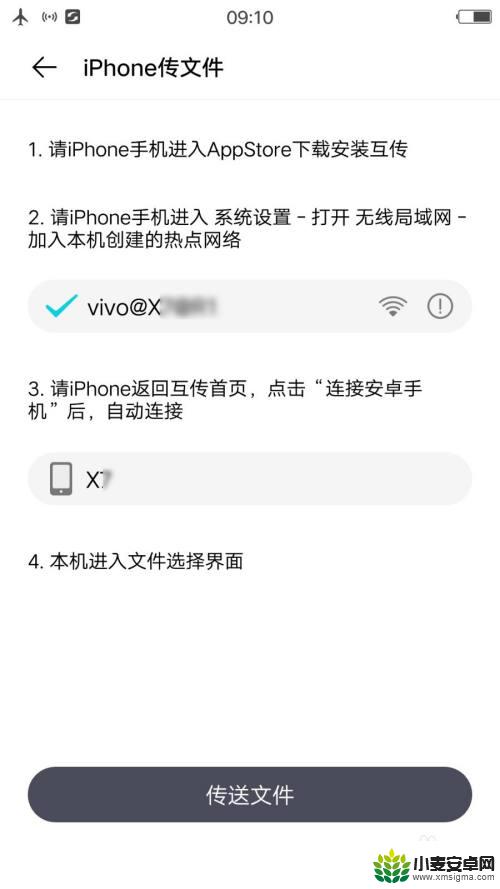
4.然后打开苹果手机,安装“互传”软件,如下图所示。
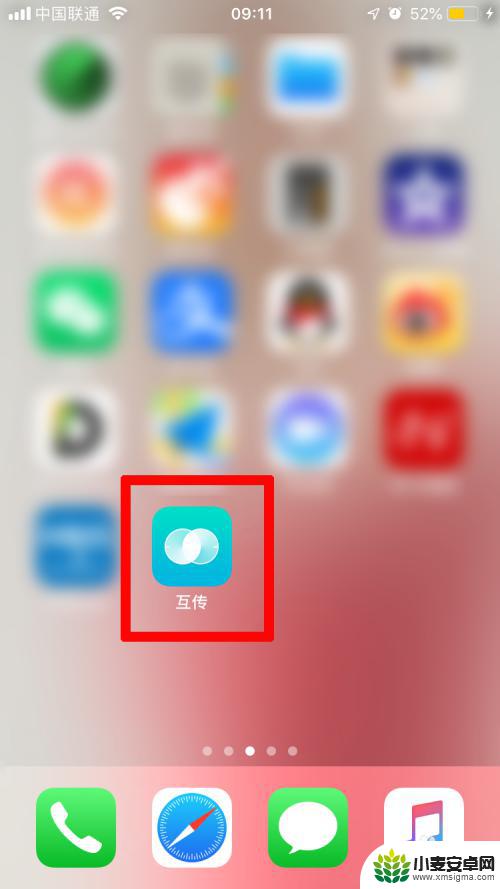
5.接着点击苹果手机上的“设置”-“无线局域网”。如下图所示。
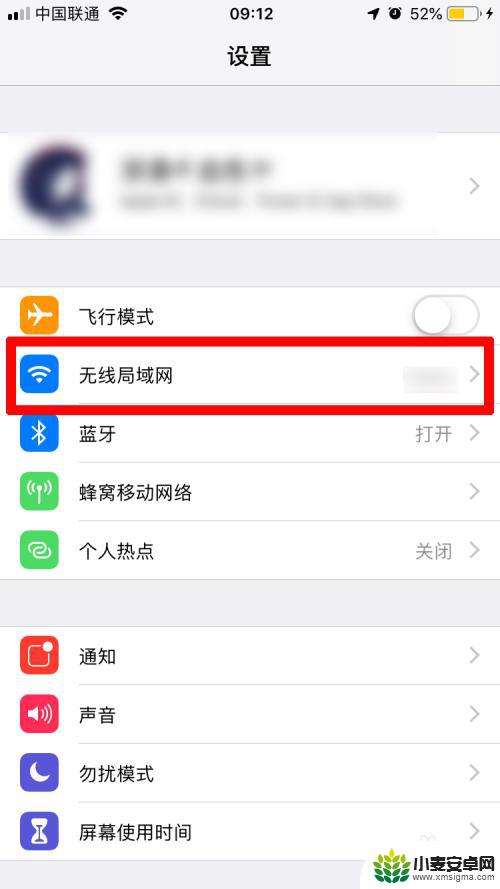
6.接着连接上刚才记住的vivo手机上的热点网络。如下图所示。
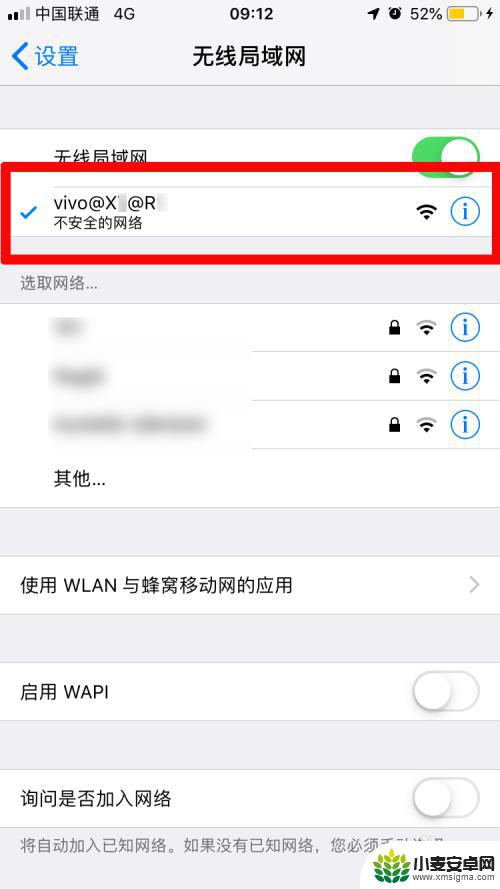
7.然后打开苹果手机上的“互传”软件,点击“连接安卓手机”。如下图所示。
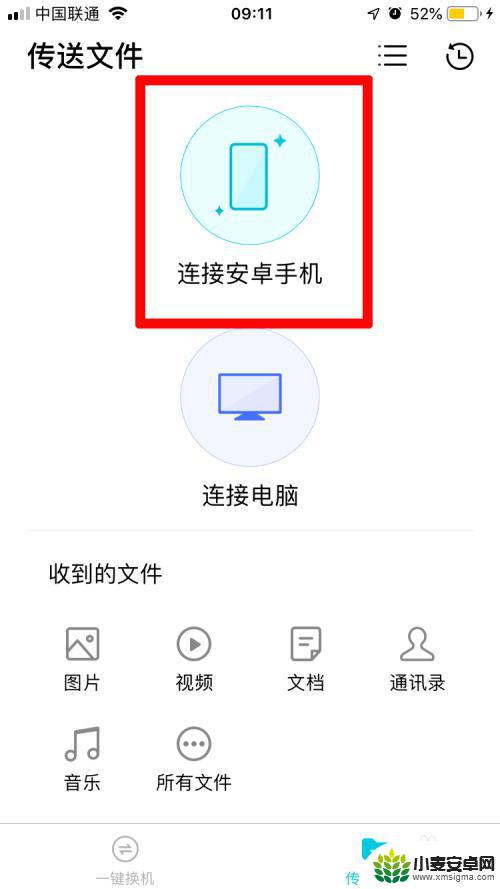
8.此时在vivo手机上的左下角就可以看到显示了两个用户头像,一个是vivo手机的。一个是苹果手机的。选择好要发送的照片,点击右下角的“发送”按钮即可。
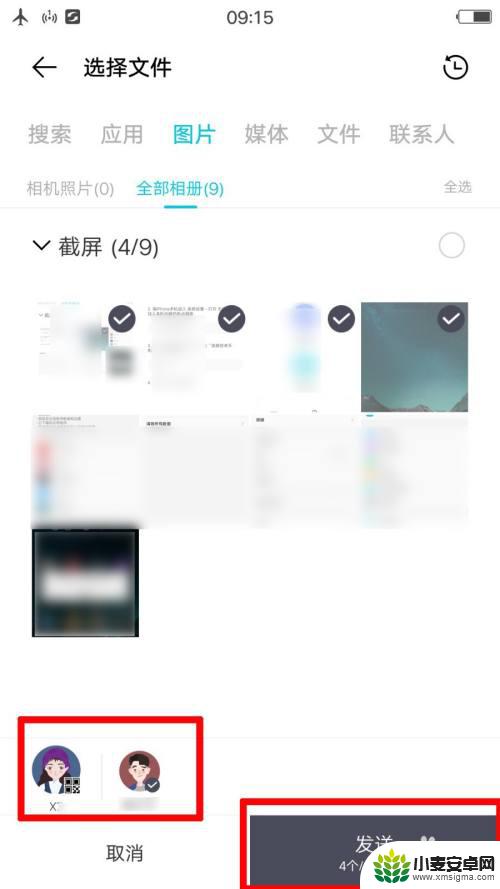
9.最后在苹果手机上就收到了vivo手机发来的照片,这些照片也会自动存储在相册中。以后在相册中就可以直接看了。
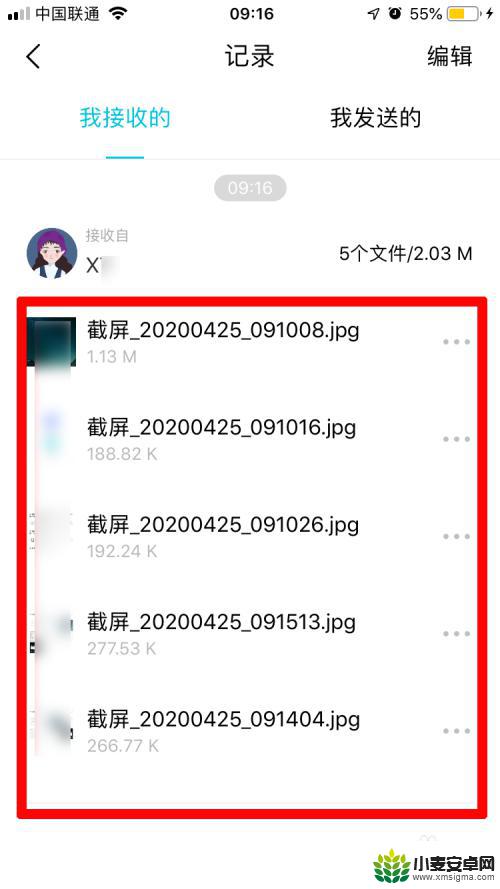
以上是关于如何在苹果手机和vivo手机之间互传照片的全部内容,如有需要的用户可以按照以上步骤进行操作,希望对大家有所帮助。
相关教程
-
苹果手机和vivo怎么互传照片 vivo手机传送照片到苹果手机步骤
-
怎么把小米手机的照片传到vivo手机 vivo和小米手机之间怎么互传图片
-
vivo里的照片怎么传到电脑 如何通过USB将VIVO手机中的照片传到电脑
-
vivo相册的照片怎么传到另一个手机 手机如何互相分享照片
-
vivo互传在哪里 vivo手机怎么进行vivo互传操作
-
苹果手机相册怎样传到电脑 苹果手机照片上传到电脑步骤
-
手机声控拍照怎么操作 手机声控拍照设置步骤
-
vivo如何清理手机内存空间 vivo手机清理干净内存技巧
-
用手机怎么扫描文字成电子版 手机扫描纸质文件制作电子版扫描件
-
华为手机如何开启qq分身 华为手机QQ分身快速设置方法












